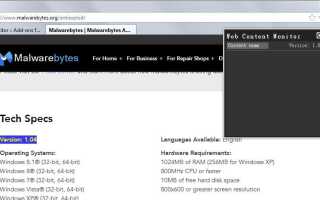Czasami automatyczne aktualizacje mogą być bardzo pomocne. Chociaż niektórzy użytkownicy wolą pobierać i instalować aktualizacje ręcznie, ponieważ daje im to większą kontrolę nad procesem i opcjami testowania aktualizacji przed jej zastosowaniem, jest to bez wątpienia najlepsza opcja dla użytkowników, którzy tego nie robią.
Chociaż wiele programów jest dostarczanych z funkcją automatycznej aktualizacji lub przynajmniej informują o dostępności aktualizacji, nie dotyczy to wszystkich programów.
Na przykład uruchamiam Malwarebytes Anti-Exploit w systemie Windows 7 i ten program nie powiadamia cię o aktualizacjach ani nie instaluje ich automatycznie.
W rezultacie uruchomiłem starą wersję, która była nieco przestarzała.
Co możesz zrobić, aby uniknąć tej sytuacji?
Jedyną możliwą opcją jest zautomatyzowanie procesu. Chociaż możesz regularnie sprawdzać witrynę programisty lub witrynę innej firmy, istnieje spora szansa, że otrzymasz opóźnione informacje o aktualizacji.
Automatyzacja zapewnia otrzymywanie powiadomień od momentu aktualizacji oprogramowania. Czasami można subskrybować kanały RSS dla tych informacji, ale one również nie są używane przez wszystkich programistów.
Kolejną najlepszą rzeczą są narzędzia do monitorowania, które informują o zmianie zawartości strony internetowej.
Monitor treści WWW
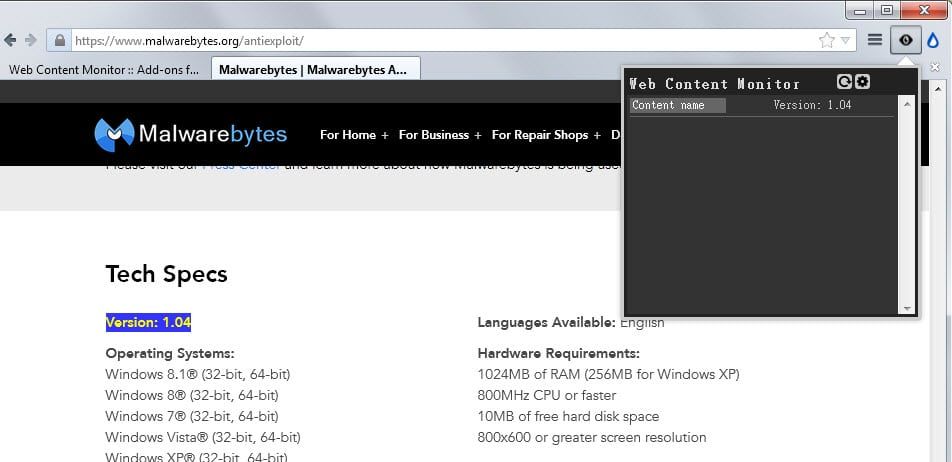
Web Content Monitor to bezpłatne rozszerzenie przeglądarki Firefox, które zapewnia opcje monitorowania określonych obszarów treści na stronach internetowych.
Zaletą tego podejścia jest to, że użytkownik jest powiadamiany tylko w przypadku zmiany wybranego elementu na stronie internetowej. Jeśli wybierzesz na przykład numer wersji lub datę wydania, rozszerzenie zostanie powiadomione tylko, jeśli jedna z tych zmian ulegnie zmianie, a nie jeśli programista zaktualizuje opis lub zastąpi na nim obraz.
- Po zainstalowaniu programu Web Content Monitor załaduj stronę główną programu, która zawiera datę wydania lub informacje o wersji.
- Kliknij prawym przyciskiem myszy po załadowaniu i wybierz opcję zawartości monitora z menu kontekstowego.
- Dzięki temu można wybrać każdy element na stronie. Po prostu najedź myszką na wersję lub inne informacje identyfikujące wydania i kliknij element po jego wybraniu.
- Wystarczy, że klikniesz przycisk Zapisz.
Rozszerzenie przeglądarki Firefox sprawdza aktualizacje co godzinę. Możliwe jest modyfikowanie interwału (do każdej minuty) i zmiana typów powiadomień (popup, dźwięk lub ikona).
Distill Web Monitor
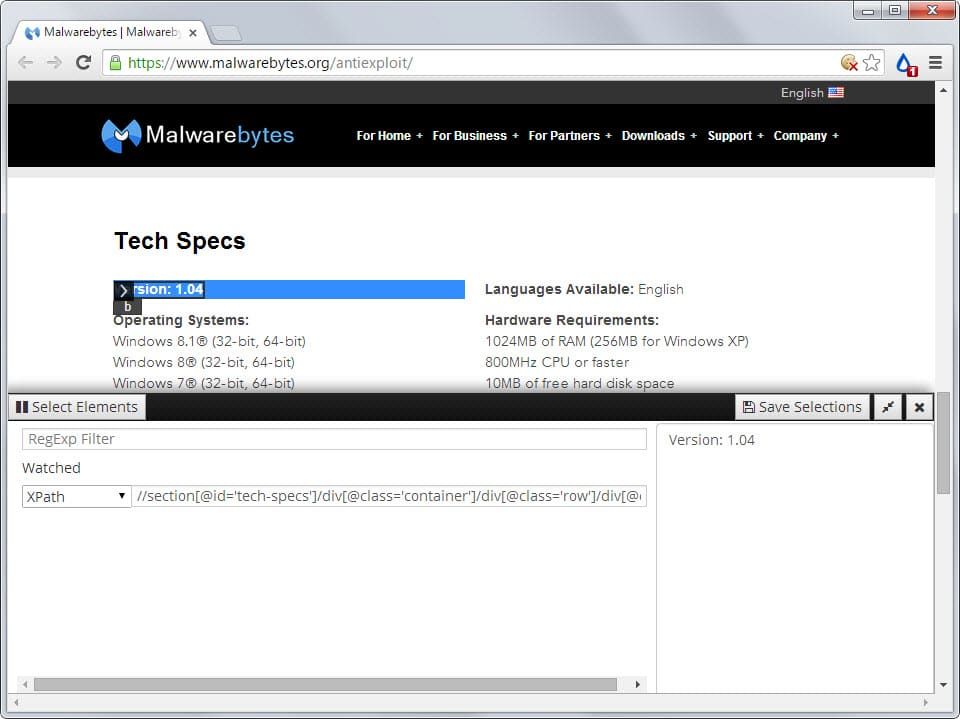
Rozszerzenie Google Chrome Distill Web Monitor działa w podobny sposób.
- Po zainstalowaniu otwórz stronę internetową, którą chcesz monitorować.
- Kliknij ikonę rozszerzenia i wybierz „wybierz elementy do obejrzenia”.
- Dzięki temu wszystkie elementy na stronie można wybierać. Najedź myszką na element, kliknij go, a następnie zapisz wybrane, aby go zapisać.
Nie mogłem wymyślić, jak otworzyć stronę ustawień rozszerzenia, która jest widoczna na zrzutach ekranu na stronie sklepu.
Aktualizacja: Klikasz na liście obserwowanych po kliknięciu ikony, aby otworzyć stronę ustawień, na której możesz modyfikować interwały i tym podobne.
Alternatywą dla Chrome są Page Monitor, który może jednak monitorować tylko pełne strony pod kątem zmian, lub Web Content Monitor, który wydaje się być Chromeowym odpowiednikiem rozszerzenia Firefox.
Wszystkie omówione metody mają tę wadę, że kontrole są wykonywane tylko wtedy, gdy przeglądarka jest otwarta. Chociaż może to nie być problemem dla wielu użytkowników, może być dla niektórych.
Jeśli wolisz program komputerowy, wypróbuj WebMon. Chociaż konfiguracja nie jest bardzo łatwa, może być używana do monitorowania określonych elementów na stronie pod kątem zmian.
Sprawdź 5 narzędzi do monitorowania zmian na stronach internetowych w poszukiwaniu innych alternatyw.